Cómo borrar la cola en Spotify en computadoras de escritorio y dispositivos móviles 2025
Las colas se encuentran por todas partes. En Spotify, también hay una cola. La cola está ahí para que organices tus canciones en un orden específico. Cómo borrar la cola en Spotify 2024 te preguntarás? Todas tus preguntas sobre Spotify La cola clara se responderá aquí.
Si no has usado un Spotify borrar cola, estás en el lugar correcto. Quizás pienses que las colas son irrelevantes. ¿Y qué pasa si hay cola? Ya tengo una lista de reproducción. Sin embargo, como verá, es posible que desee agregar otras canciones para escucharlas mientras reproduce en otra lista de reproducción y es posible que desee borrarlas. Spotify cola . Esto y más se abordarán a continuación. Junto con esto, encontrará una herramienta útil para descargar y hacer una copia de seguridad de su Spotify canciones y lista de reproducción.
Te podría gustar:
Cómo eliminar canciones que me gustan en Spotify?
Contenido del artículo Parte 1. ¿Qué es un Spotify ¿Cola?Parte 2. Cómo agregar canciones a la cola Spotify?Parte 3. Cómo borrar la cola en Spotify 2024Parte 4. Una herramienta útil para jugar libremente Spotify MúsicaParte 5. Resumen
Parte 1. ¿Qué es un Spotify ¿Cola?
Pensar en Spotify en cola como una pila de cartas de primero en entrar, primero en salir. ¿Dónde está la cola? Spotify? Cuando agregas una canción a una cola, se agrega automáticamente a la parte superior de la pila. Esto continúa mientras agregues canciones a la pila. Cómo borrar la cola Spotify 2024? Cuando quieras limpiar Spotify cola, simplemente presione el botón Borrar para eliminar todas las canciones.
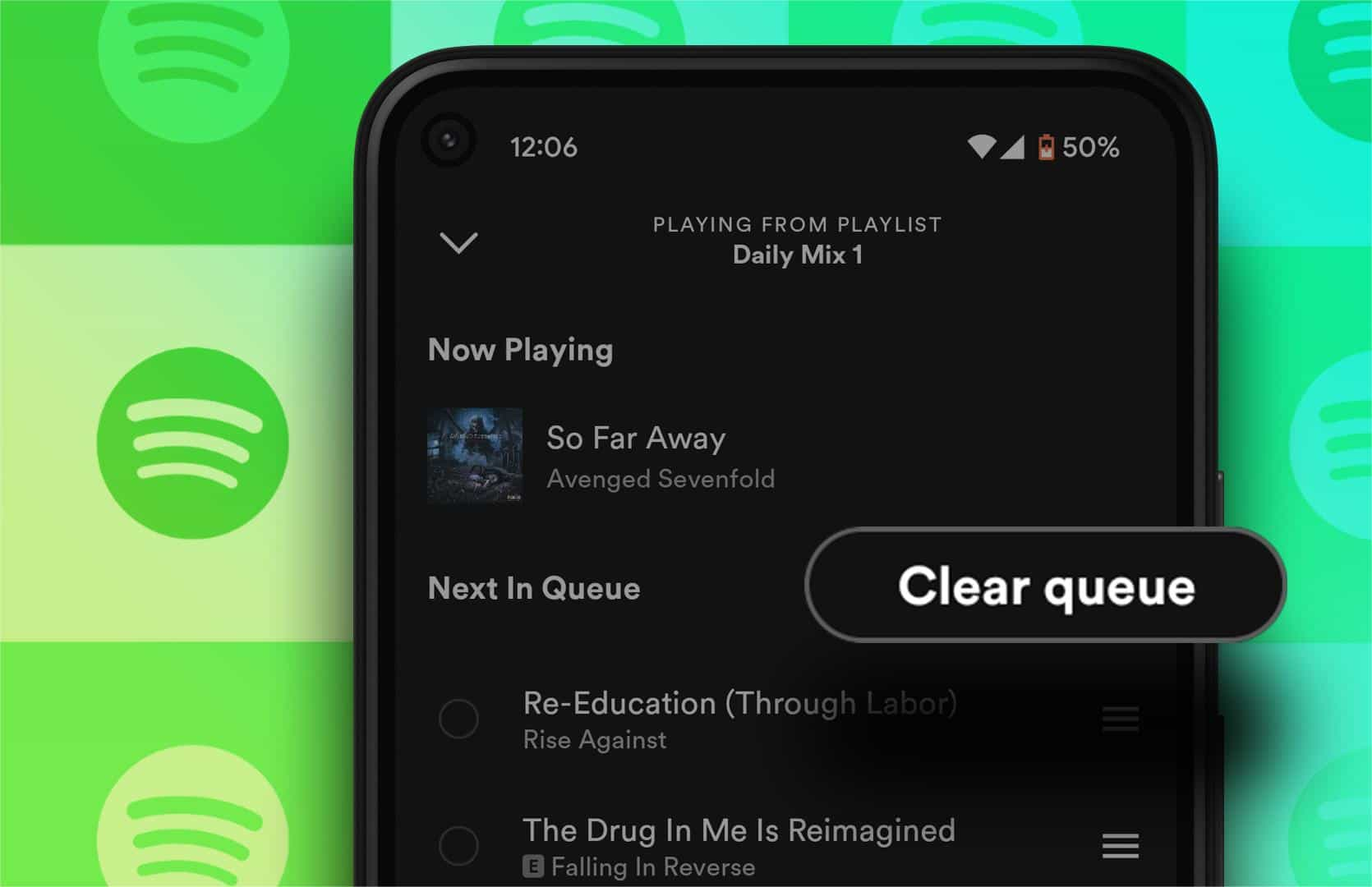
Lo bueno de esta cola es que puedes elegir cualquier canción de tu biblioteca o cualquier lista de reproducción para agregarla a la cola. Se vuelve más flexible con esta característica. También puedes eliminar la cola en Spotify desde cualquier parte de la pila. Incluso puedes borrar todo Spotify cola. Spotify atendido las solicitudes de sus usuarios a través del Spotify comunidad foros.
Así que cada vez que quiera reproducir sus canciones en un orden específico, simplemente use el Spotify cola. Esto le resultará útil en varios escenarios. Por ejemplo, tus compañeros de oficina quieren poner un popurrí de canciones navideñas. Claro, puedes elegir una lista de reproducción navideña que Spotify recomendado. Sin embargo, algunos de tus amigos quieren artistas específicos y cada uno de ellos quiere artistas diferentes. Para atender su solicitud, utilice el Spotify cola para alinear sus canciones solicitadas.
Cuando todo esté hecho, puedes hacer lo Spotify borrar cola. En la siguiente parte aprenderá operaciones específicas sobre cómo agregar y eliminar canciones en la cola. También aprenderá cómo borrar la cola en Spotify.
Parte 2. Cómo agregar canciones a la cola Spotify?
Para saber cómo borrar la cola Spotify, primero, debe haber canciones en la cola que desea borrar. Esta parte enumerará los pasos específicos en Spotify operación de cola, como por ejemplo cómo agregar canciones. Ya sea que estés en la aplicación móvil o en el escritorio, puedes agregar tantas Spotify canciones como quieras.
Nota:
Tenga en cuenta que el Spotify El botón de cola de reproducción solo está disponible para Spotify Suscriptores premium.
Agregar canciones a la cola Spotify Para escritorio
- Explore una lista de reproducción o una canción que desee agregar a su cola.
- Si es una lista de reproducción, haga clic en el ícono de 3 puntos más y luego presione Agregar a la cola.
- Si es una canción, vaya al lado derecho, haga clic en el icono de menú de 3 puntos y luego presione Agregar a la cola.
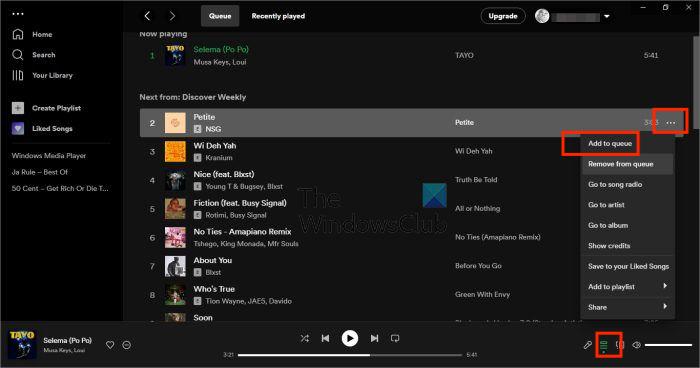
Agregar canciones a la cola Spotify para móvil
- Abre tu Spotify aplicación en tu móvil y toca la canción que se está reproduciendo actualmente.
- Luego toque los tres puntos en la parte superior derecha.
- Una vez que se abre el menú, toque "Añadir a la cola.
Parte 3. Cómo borrar la cola en Spotify 2024
Para saber cómo borrar la cola Spotify o eliminar canciones de la cola spotify para computadoras de escritorio y dispositivos móviles, consulte para encontrar la vista de cola.
Cómo borrar/eliminar Spotify PC en cola
- Dirígete a tu cola a través del ícono de cola en la esquina inferior derecha.
- Puede borrar cada canción en una cola haciendo clic en los 3 puntos a su derecha y eligiendo Quitar de la cola.
- Puede borrar una cola completa haciendo clic en el Borrar cola botón debajo de la Ahora en el MGM canción. Toda esta cola incluirá listas de reproducción y canciones.
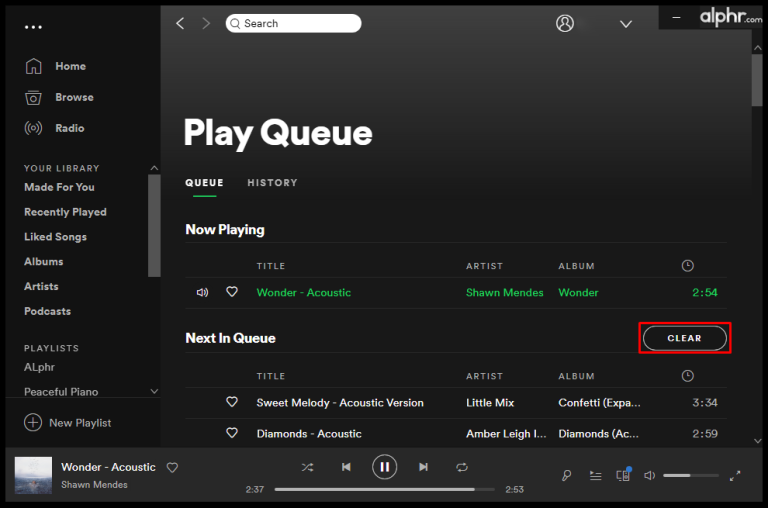
Cómo borrar/eliminar Spotify Cola móvil
Cómo borrar la cola en Spotify ¿Android o iPhone? En la aplicación móvil para iPhone y Android, puedes hacer todo Spotify borre la cola a la vez o elimine canciones en masa, también puede borrarlas una por una.
- Abra la Spotify aplicación móvil y comience a reproducir una canción.
- Marque el círculo junto al nombre de la canción.
- Una vez que hayas marcado todas las canciones, haz clic en el Eliminar en la esquina inferior izquierda.
- Si desea eliminar de forma masiva, toque el Borrar cola botón, ubicado a la derecha de Siguiente en la cola.
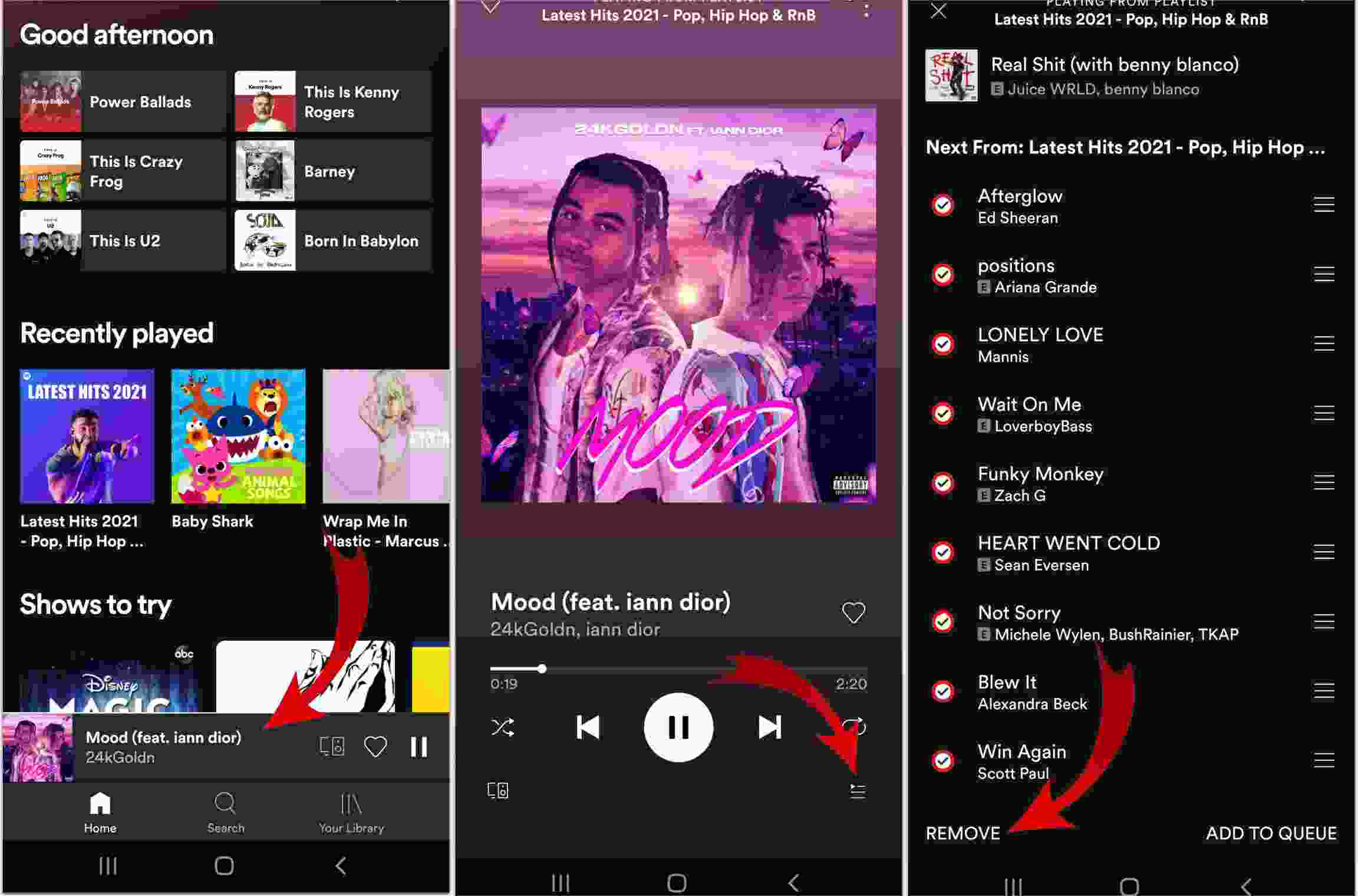
Puede reorganizar el orden de las pistas cuando toca y mantiene presionado el icono de tres líneas. Una vez que reordenes las canciones por edad, género o artista, disfrutarás mucho más de esas canciones. Además, su lista de reproducción sonará renovada e incluso podría descubrir la música más reciente.
Parte 4. Una herramienta útil para jugar libremente Spotify Música
Está bien que haya aprendido cómo agregar y eliminar canciones y cómo borrar la cola en Spotify en 2024. En consecuencia, ¿sabes que existe una herramienta útil para convertir tu Spotify canciones en formato de música estándar? Esta herramienta se llama el TunesFun Spotify Music Converter. Con esta herramienta, puedes organizar tu cola en tu móvil incluso si solo eres un suscriptor gratuito.
Este TunesFun Spotify Converter ha sido considerado por muchos como el mejor Spotify Music Converter para Mac y Windows por las múltiples ventajas que ofrece. Aunque Spotify Se sabe que las canciones son archivos protegidos, aplicaciones como TunesFun Spotify Music Converter puede ayudarle a eliminar la restricción.
Con este TunesFun Spotify Music Converter, tú puedes descargar Spotify musica que te gusta y escucha a Spotify digital fuera de línea. en cualquier dispositivo porque la protección DRM de la canción también se puede eliminar. ¡Haga clic en el botón a continuación para probar esta herramienta gratis ahora!
Estos son los pasos a seguir TunesFun Spotify Music Converter.
- Descarga e instala TunesFun Spotify Music Converter. Hay versiones para PC y Mac disponibles.
- Abra el TunesFun. Seleccione las pistas que desea convertir.

- Elija un tipo de formato que le guste y seleccione una carpeta donde desee guardar sus archivos convertidos

- Presiona Convertir para comenzar a convertir.

- Cuando finalice su conversión, simplemente vaya a la pestaña Finalizado para ver sus canciones convertidas.
TunesFun Spotify Music Converter está hecho profesionalmente. Si decide desbloquear todas sus funciones, compre una clave de licencia. Obtendrás una garantía de devolución de dinero de 30 días en tus compras. También obtendrá una respuesta garantizada de atención al cliente las 24 horas por correo electrónico.
Parte 5. Resumen
Acabas de aprender cómo borrar la cola en Spotify en PC o dispositivo móvil 2024. Además, ha aprendido cómo agregar canciones a la cola, eliminar canciones y organizar canciones en una cola en Spotify. Hay muchos usos de una cola, especialmente si desea reproducir sus canciones en orden.
Además, se introdujo una herramienta versátil para poder convertir su Spotify canciones en formato de música estándar. Esta herramienta se llama TunesFun Spotify Converter. TunesFun Spotify Music Converter Es súper fácil de usar y está hecho profesionalmente. Obtiene una garantía de devolución de dinero de 30 días y atención al cliente en todas sus compras.
Comente